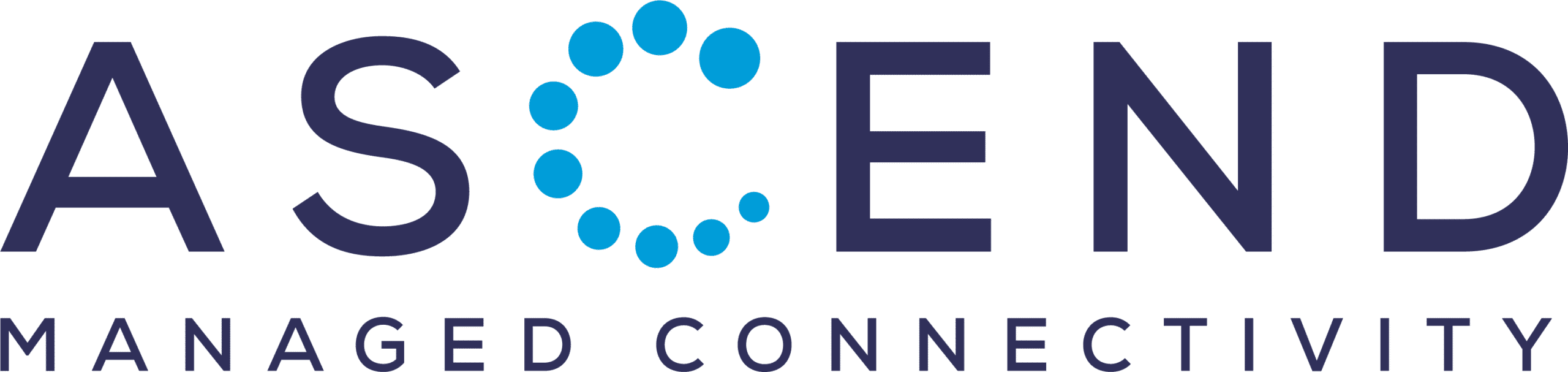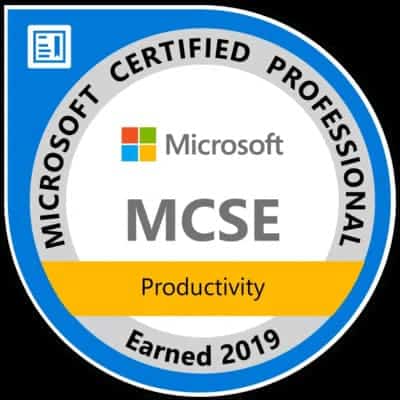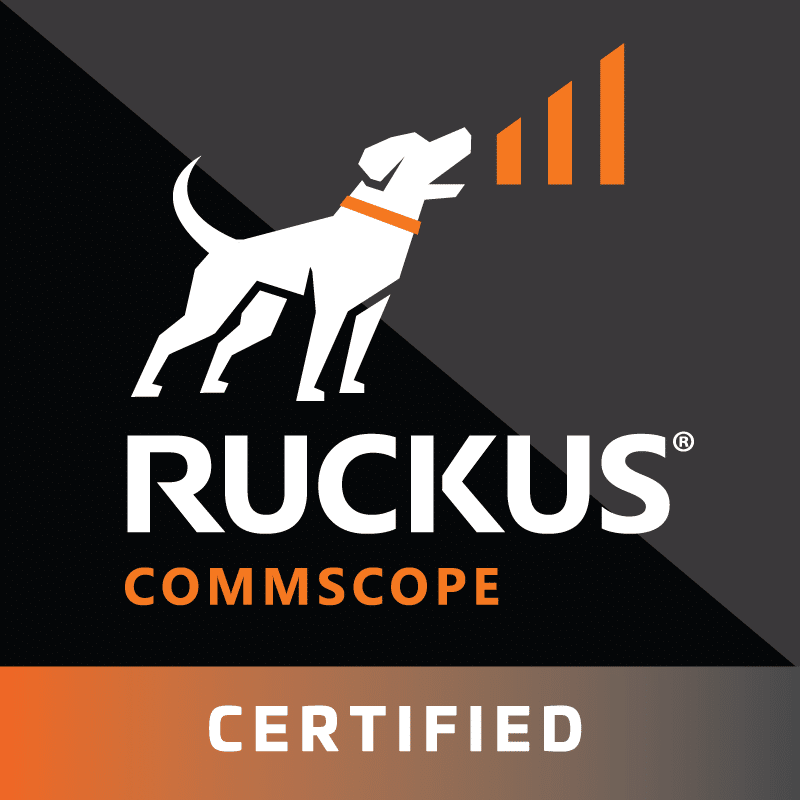Häufig gestellte Fragen (FAQ)
Wir haben uns Mühe gegeben ihnen so viel Infomation zur Verfügung zu stellen wie wir können.
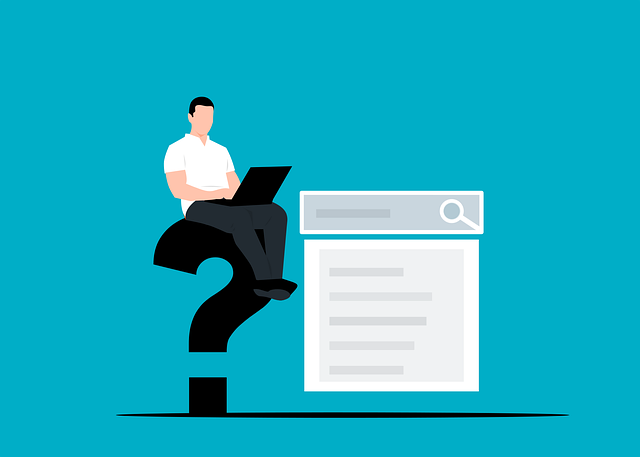
[ultimate-faqs]
Adresse
Wilhelm-Spaeth-Straße 2
90461 Nürnberg
Soziale Medien
Hotline
nur Deutschland
0800-1488750
International
+49 911-148875-20
WhatsApp
+49 (0)911 148875-0
Die Öffnungszeiten
Montag bis Freitag, 09:00 bis 18:00